Ohne Zweifel, iTunes ist sehr hilfreich, unabhängig davon, ob Sie ein Mac-Benutzer oder ein Windows-PC-Benutzer sind. Es kann für viele Funktionen verwendet werden und als Musikbibliothek, Hör-App und vieles mehr dienen.
Aus diesem Grund ist es ziemlich wichtig, dass Sie immer ein Backup für Ihre iTunes-Mediathek haben. Auf diese Weise können Sie eine Vielzahl von Problemen vermeiden.
In diesem Artikel erfahren Sie, warum Sie dies benötigen iTunes Mediathek sichern und wie du es machen kannst. Beginnen wir mit dem Warum dieses Themas.
Artikelinhalt Teil 1. Warum iTunes Library sichern?Teil 2. Wie kann ich eine iTunes-Mediathek über iTunes sichern?Teil 3. Der beste Weg, um eine iTunes-Mediathek zu sichernSchlussfolgerung
Es gibt einige Gründe, warum Sie die iTunes-Bibliothek sichern müssen. Die Vermeidung von Datenverlust ist eine Selbstverständlichkeit, aber das ist nicht der einzige Grund. Hier ist ein Blick auf einige der Probleme, die gelöst oder vermieden werden können:
Wenn Sie der Meinung sind, dass diese Szenarien schlimm genug sind, hat Apple kürzlich angekündigt, iTunes zu ersetzen und in drei Apps aufzuteilen.
Da es getrennt wird, erleichtert das Erstellen einer Backup-iTunes-Bibliothek den Übergang zu diesen neuen Apps. Dies ist ein weiterer dringender Grund, warum Sie die iTunes-Bibliothek sichern müssen.
Nachdem wir das Warum beantwortet haben, fahren wir mit dem Wie fort.
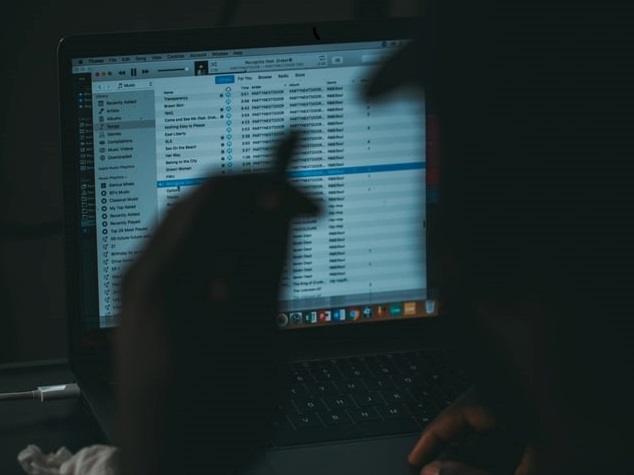
Offensichtlich ist die Hauptmethode zum Sichern der iTunes-Bibliothek die Verwendung der iTunes-Plattform selbst. Je nach iTunes-Version gibt es zwei Methoden. Beginnen wir mit den früheren Versionen von iTunes.
Wenn Ihre iTunes-Version Mojave oder eine frühere Version ist, müssen Sie beim Versuch, die iTunes-Bibliothek zu sichern, einfach alle Inhalte Ihrer iTunes-Bibliothek herunterladen.
Nachfolgend finden Sie die Schritte zum Sichern der iTunes-Bibliothek:
Sobald Sie den Inhalt manuell heruntergeladen haben, müssen Sie ihn auch aktivieren Automatische Downloads damit Sie es nicht noch einmal tun müssen.
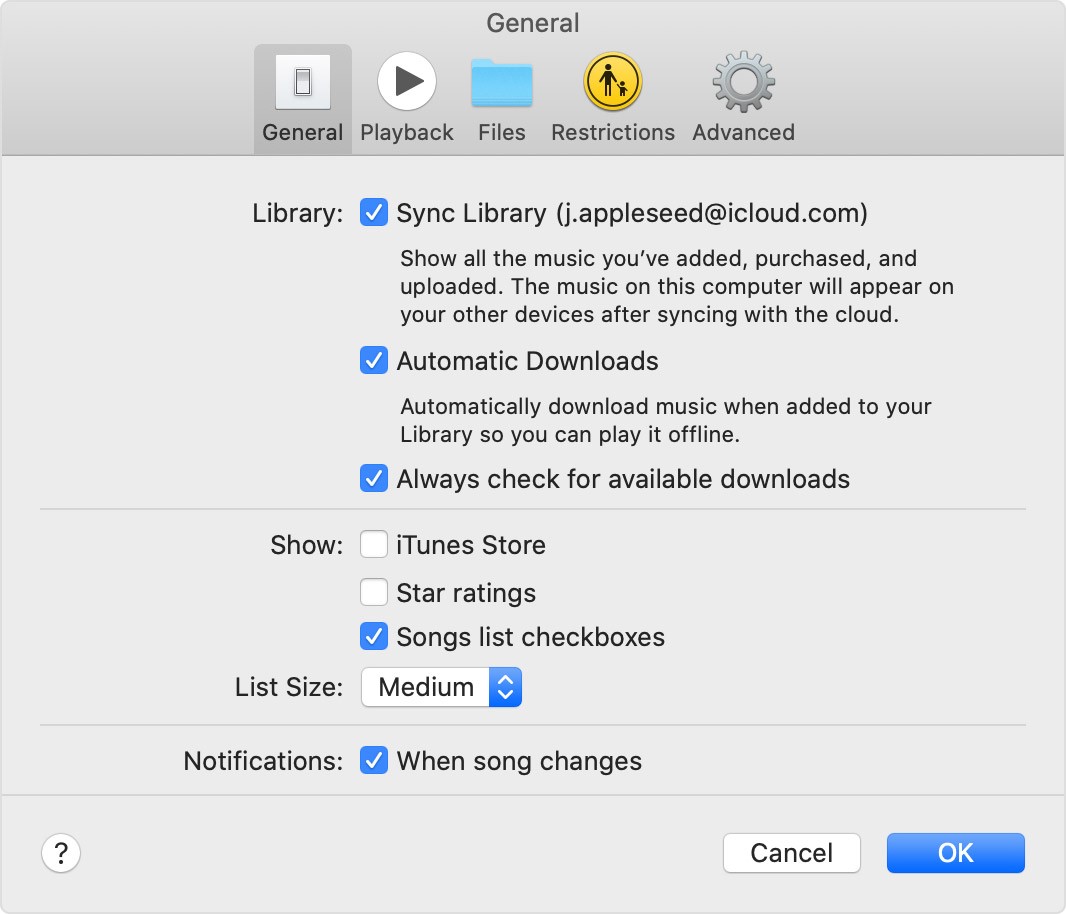
Alle hinzugefügten Inhalte werden automatisch auf die Festplatte Ihres Computers heruntergeladen. Und damit haben Sie eine lokale Kopie der iTunes-Bibliothek, die wir jetzt als Backup-iTunes-Bibliothek bezeichnen können.
Wenn Ihre iTunes-Version High Sierra oder höher ist, ist der Versuch, die iTunes-Bibliothek zu sichern, etwas komplizierter als zuvor, aber es ist auch für Personen ohne technische Kenntnisse immer noch machbar.
Zunächst müssen Sie Ihre Bibliothek konsolidieren, dh prüfen, ob der gesamte Inhalt der iTunes-Mediathek dort ist, wo er sein sollte. Im Folgenden finden Sie die Schritte dazu:
Dadurch wird sichergestellt, dass alle Dateien dort sind, wo sie sein sollten. Wenn dies nicht der Fall ist, wird es von iTunes automatisch behoben, indem eine Kopie aller Dateien auf der Festplatte erstellt wird. Jetzt müssen diese Dateien auf eine Sicherungsquelle übertragen werden:
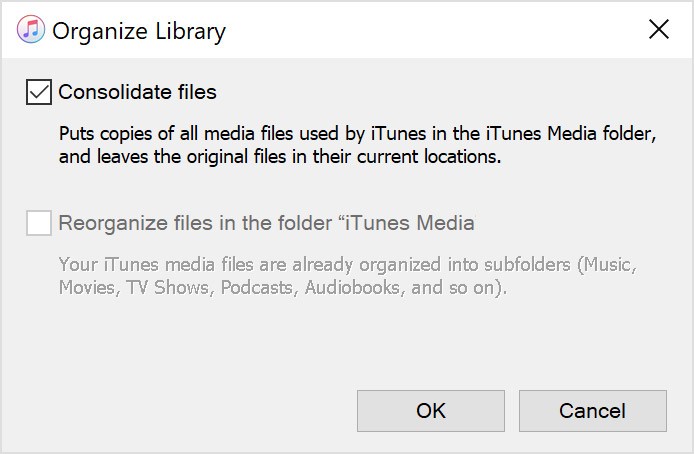
Sie haben jetzt eine Backup-iTunes-Bibliothek für den Fall, dass die Dinge nach Süden gehen. Dies sollte sicherstellen, dass Sie sich von ernsthaften Schäden an Ihrer iTunes-Mediathek erholen können, ohne zu viel Mühe zu haben.
TuneSolo Apple Musikkonverter ist ein Tool, mit dem Benutzer Informationen wie ID-Tags von iTunes sammeln können. Mit diesen Informationen kann die Software Laden Sie den Inhalt der iTunes-Mediathek herunter sowie Hörbücher und andere Audiodateien. Es ist in der Lage DRM entfernen auch von iTunes.
Die Software ist für die meisten iOS-Geräte verfügbar, einschließlich iPods, iPhones, iPads und Apple Watch sowie für Geräte anderer Marken wie Xbox, Android, PSP, Zune und andere.
Versuchen Sie es kostenlos Versuchen Sie es kostenlos
Nachfolgend finden Sie die Schritte zur Verwendung dieser Software zum Sichern der iTunes-Bibliothek:
Öffnen Sie den Microsoft Store auf Ihrem Windows-PC. TuneSolo Apple Musikkonverter auf deinem Computer. Stellen Sie sicher, dass iTunes auf dem Computer installiert ist, da dies die Quelle der Musik ist. Auf der Hauptseite wird eine Liste mit Musik angezeigt. Wählen Sie einfach die Apple Music Songs, die Sie konvertieren möchten, indem Sie auf das entsprechende Feld klicken.

Unterhalb der Liste der Songs befinden sich die Ausgabeeinstellungen. Wählen Sie hier das entsprechende Format, die Qualität und andere Einstellungen für die ausgewählte Apple Music aus.

Wenn Sie mit dem Einrichten der Einstellungen fertig sind, klicken Sie auf Konvertieren Knopf unter. Dies kann eine Weile dauern, aber letztendlich werden die Ergebnisse auf der Registerkarte Fertig angezeigt. Hier können Sie überprüfen, ob Sie die richtige Musik konvertiert haben und ob sie erfolgreich ist.

Obwohl iTunes für einige Benutzer bereits perfekt zu sein scheint, besteht immer die Möglichkeit, den gesamten Inhalt der App zu verlieren. Genau deshalb ist es wichtig iTunes Mediathek sichern Im schlimmsten Fall sind Sie also bereit.
Wenn Sie jedoch verhindern möchten, dass Daten verloren gehen, sollten Sie sich am besten um die iTunes-App kümmern. Dies sollte die Wahrscheinlichkeit eines Datenverlusts so gering wie möglich halten.
Startseite
Apple Musikkonverter
So sichern Sie die iTunes-Mediathek KOSTENLOS [2025 Complete Guide]
Kommentare(0)
antworten
1. Ihr Name
2. Ihre E-Mail
3. Ihre Bewertung
Copyright © 2025 TuneSolo Software Inc. Alle Rechte vorbehalten.
Hinterlassen Sie uns eine Nachricht
1. Ihr Name
2. Ihre E-Mail
3. Ihre Bewertung
Senden